釘釘app怎麼實現拍照建立審核_釘釘拍照建立審核模板的技巧步驟
- WBOYWBOYWBOYWBOYWBOYWBOYWBOYWBOYWBOYWBOYWBOYWBOYWB轉載
- 2024-04-29 12:34:26375瀏覽
在處理審核流程時,將拍照功能整合其中能夠大幅提升效率。 php小編子墨為大家帶來釘釘app拍照創建審核的技巧步驟,讓你輕鬆實現拍照創建審核模板,節省工作時間。以下內容將詳細介紹如何在釘釘app中利用拍照功能建立審核模板,請繼續閱讀以了解特定操作流程。
1、開啟APP進入【工作】頁面。
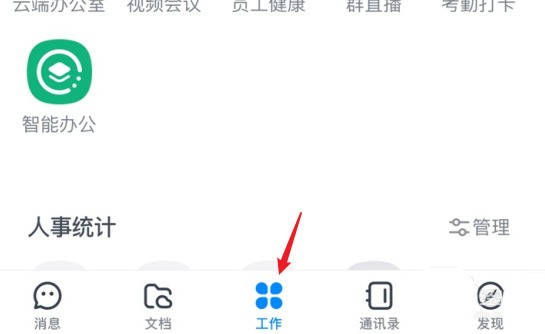
2、在應用程式清單中找到【OA審核】點選進入。
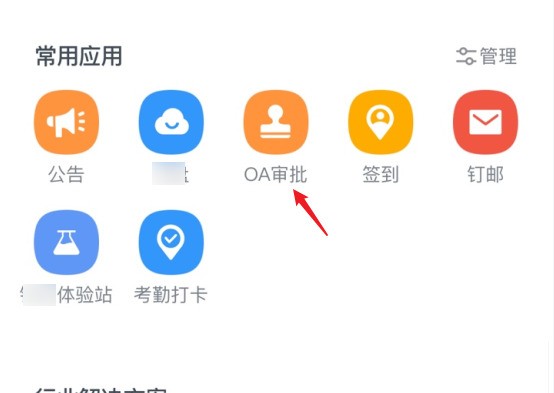
3、進入後,再點選底部導覽選單【設定】。
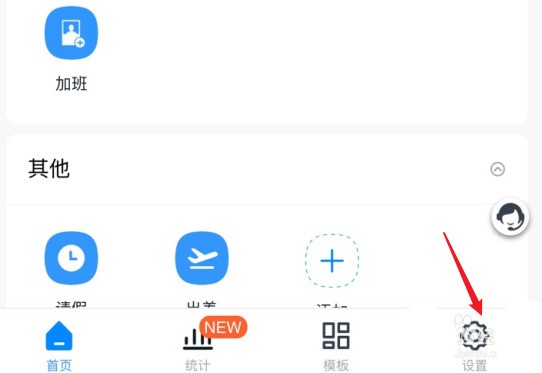
4、進入設定頁面,點選【建立審核單】項目。
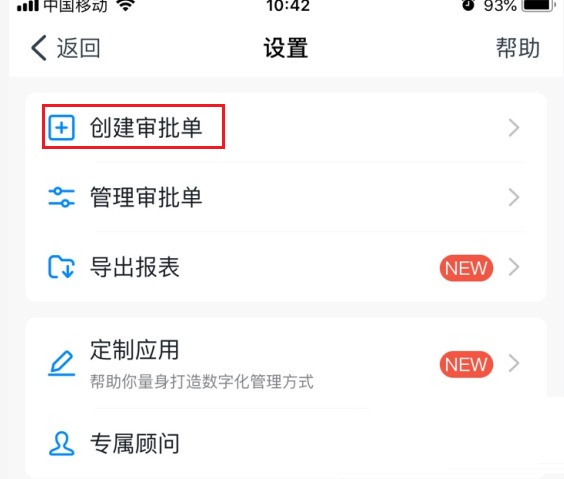
5、進入建立審核單頁面,再點選【拍照建立審核】。
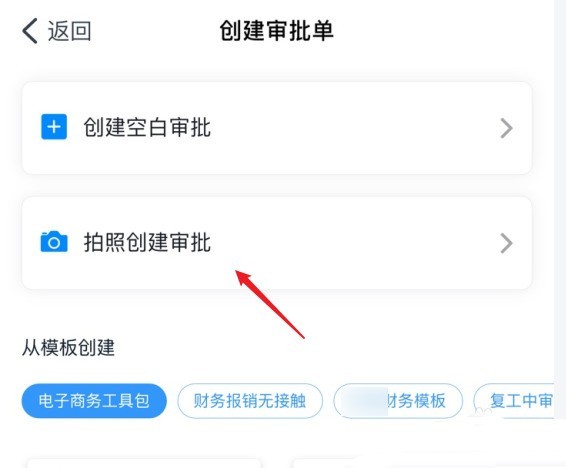
6、進入後點選【同意協議並拍攝】,打開手機拍照功能,放平表單盡量拍的清晰些。
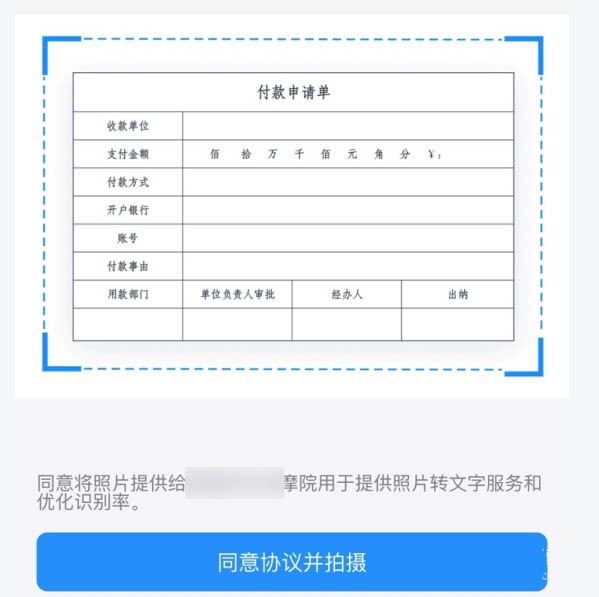
7、完成後就會等待識別,新的表單欄位就建立完成了,點選【編輯】再進行手動調整。
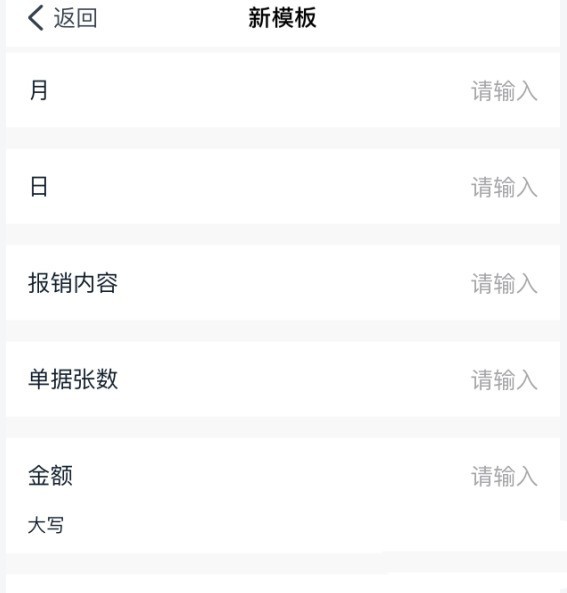
8、調整完成後就可以發布了,更詳細的調整建議在電腦端操作會方便些。
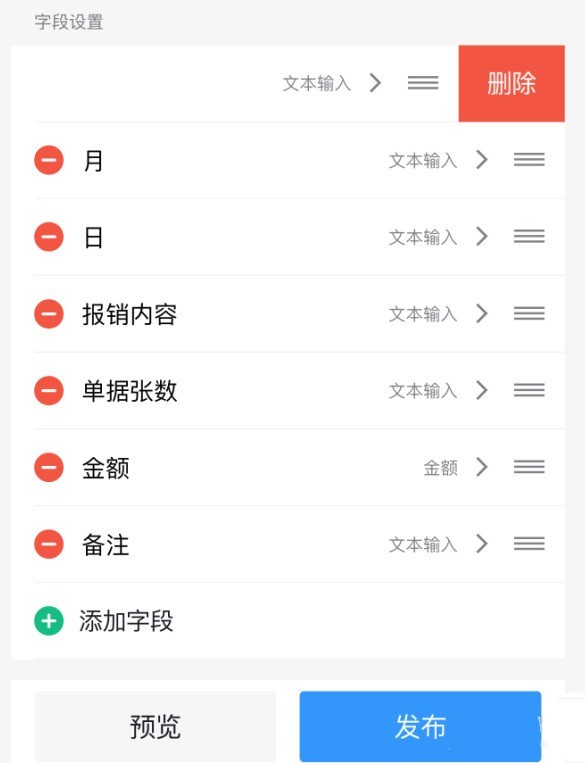 #
#
以上是釘釘app怎麼實現拍照建立審核_釘釘拍照建立審核模板的技巧步驟的詳細內容。更多資訊請關注PHP中文網其他相關文章!
陳述:
本文轉載於:zol.com.cn。如有侵權,請聯絡admin@php.cn刪除

